最终效果


1、新建一个800 * 600像素的画布,选择渐变工具,颜色设置如图1,由左上至右下拉出图2所示的线性渐变。
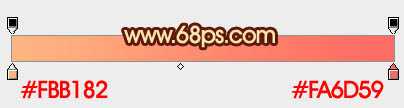
<图1>

<图2>
2、蝴蝶是对称的,制作的时候我们只需要完成一半即可,先来制作翅膀部分,需要完成的效果如下图。

<图3>
3、新建一个组,在组里新建一个图层,用钢笔勾出右边翅膀的选区,填充白色,如下图。

<图4>
4、把当前支持图层复制一层,原翅膀图层隐藏,按住Alt键添加图层蒙版,用透明度较低的白色画笔把翅膀的中间部分擦出来,再适当降低图层不透明度,效果如下图。

<图5>
5、新建一个图层,用钢笔勾出翅膀顶部的暗部,如图6。选择渐变工具,颜色设置如图7,拉出图8所示的线性渐变。然后把图层混合模式改为“正片叠底”,不透明度改为:30%,效果如图9。

<图6>
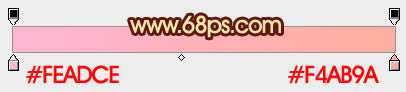
<图7>

<图8>

<图9>
6、调出当前图层选区,新建一个图层,填充淡黄色:#F9EC97,按Ctrl + D 取消选区后按住ALt键添加图层蒙版,用白色画笔把底部边缘部分擦出来,再适当降低图层不透明度,效果如图11。

<图10>

<图11>
上一页12 下一页 阅读全文


1、新建一个800 * 600像素的画布,选择渐变工具,颜色设置如图1,由左上至右下拉出图2所示的线性渐变。
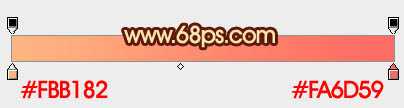
<图1>

<图2>
2、蝴蝶是对称的,制作的时候我们只需要完成一半即可,先来制作翅膀部分,需要完成的效果如下图。

<图3>
3、新建一个组,在组里新建一个图层,用钢笔勾出右边翅膀的选区,填充白色,如下图。

<图4>
4、把当前支持图层复制一层,原翅膀图层隐藏,按住Alt键添加图层蒙版,用透明度较低的白色画笔把翅膀的中间部分擦出来,再适当降低图层不透明度,效果如下图。

<图5>
5、新建一个图层,用钢笔勾出翅膀顶部的暗部,如图6。选择渐变工具,颜色设置如图7,拉出图8所示的线性渐变。然后把图层混合模式改为“正片叠底”,不透明度改为:30%,效果如图9。

<图6>
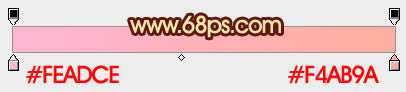
<图7>

<图8>

<图9>
6、调出当前图层选区,新建一个图层,填充淡黄色:#F9EC97,按Ctrl + D 取消选区后按住ALt键添加图层蒙版,用白色画笔把底部边缘部分擦出来,再适当降低图层不透明度,效果如图11。

<图10>

<图11>
上一页12 下一页 阅读全文
华山资源网 Design By www.eoogi.com
广告合作:本站广告合作请联系QQ:858582 申请时备注:广告合作(否则不回)
免责声明:本站资源来自互联网收集,仅供用于学习和交流,请遵循相关法律法规,本站一切资源不代表本站立场,如有侵权、后门、不妥请联系本站删除!
免责声明:本站资源来自互联网收集,仅供用于学习和交流,请遵循相关法律法规,本站一切资源不代表本站立场,如有侵权、后门、不妥请联系本站删除!
华山资源网 Design By www.eoogi.com
暂无评论...
更新日志
2025年01月10日
2025年01月10日
- 小骆驼-《草原狼2(蓝光CD)》[原抓WAV+CUE]
- 群星《欢迎来到我身边 电影原声专辑》[320K/MP3][105.02MB]
- 群星《欢迎来到我身边 电影原声专辑》[FLAC/分轨][480.9MB]
- 雷婷《梦里蓝天HQⅡ》 2023头版限量编号低速原抓[WAV+CUE][463M]
- 群星《2024好听新歌42》AI调整音效【WAV分轨】
- 王思雨-《思念陪着鸿雁飞》WAV
- 王思雨《喜马拉雅HQ》头版限量编号[WAV+CUE]
- 李健《无时无刻》[WAV+CUE][590M]
- 陈奕迅《酝酿》[WAV分轨][502M]
- 卓依婷《化蝶》2CD[WAV+CUE][1.1G]
- 群星《吉他王(黑胶CD)》[WAV+CUE]
- 齐秦《穿乐(穿越)》[WAV+CUE]
- 发烧珍品《数位CD音响测试-动向效果(九)》【WAV+CUE】
- 邝美云《邝美云精装歌集》[DSF][1.6G]
- 吕方《爱一回伤一回》[WAV+CUE][454M]
